- Autor Jason Gerald [email protected].
- Public 2024-01-19 22:13.
- Ostatnio zmodyfikowany 2025-01-23 12:43.
Jeśli Twoje konto na Facebooku jest stare, na liście znajomych może znajdować się wiele osób, których nie znasz. Niestety, Facebook nie zapewnia narzędzia do zbiorczego usuwania znajomych naraz za pośrednictwem witryny lub aplikacji. Aby to zrobić, musisz pobrać rozszerzenie. Alternatywnie, jeśli chcesz cierpliwie sprawdzać listę znajomych jeden po drugim, użyj Facebooka, aby ręcznie odprzyjaźnić się z osobami, których nie znasz.
Krok
Metoda 1 z 3: Korzystanie z rozszerzenia Google Chrome
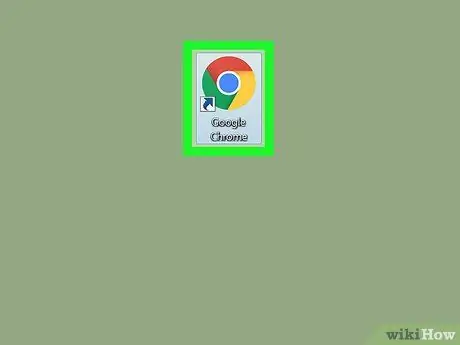
Krok 1. Otwórz Google Chrome
Zrób to, klikając czerwoną, żółtą, zieloną i niebieską okrągłą ikonę Chrome.
Jeśli nie masz zainstalowanej przeglądarki Google Chrome, przed kontynuowaniem musisz ją najpierw pobrać i zainstalować
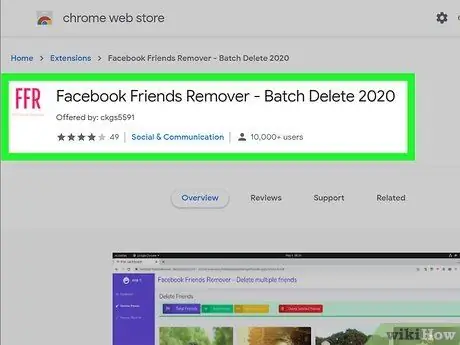
Krok 2. Poszukaj rozszerzenia Facebook Friend Remover
Dzięki temu rozszerzeniu możesz wybrać wielu znajomych lub usunąć ich wszystkich z listy znajomych jednocześnie.
Poszukaj narzędzia do usuwania znajomych z Facebooka na
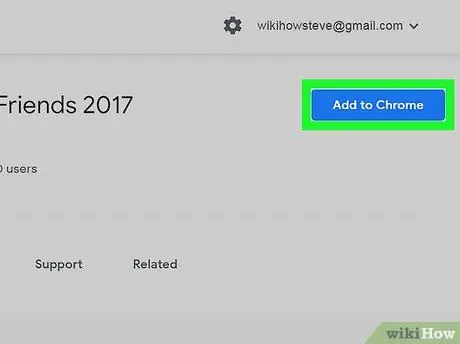
Krok 3. Kliknij Dodaj do Chrome
To niebieski przycisk w prawym górnym rogu strony usuwania znajomych.
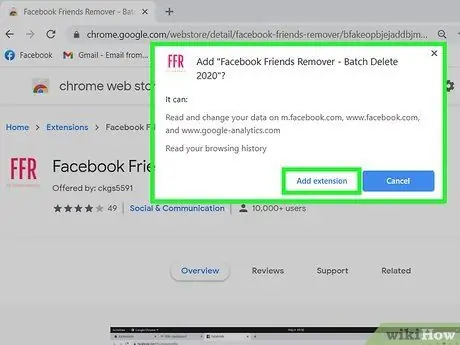
Krok 4. Po wyświetleniu monitu kliknij Dodaj rozszerzenie
Spowoduje to zainstalowanie tego rozszerzenia w przeglądarce Chrome.
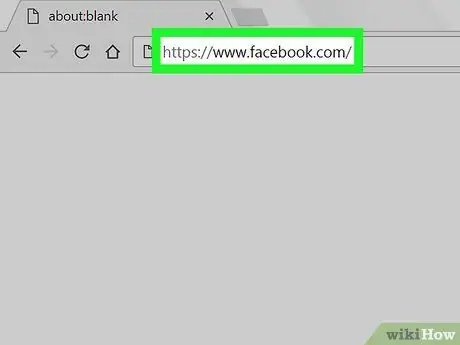
Krok 5. Otwórz Facebooka, odwiedzając
Jeśli zalogowałeś się na Facebooku, otworzy się strona News Feed.
Jeśli nie jesteś zalogowany, najpierw wprowadź swój adres e-mail (lub numer telefonu komórkowego) i hasło w prawym górnym rogu strony
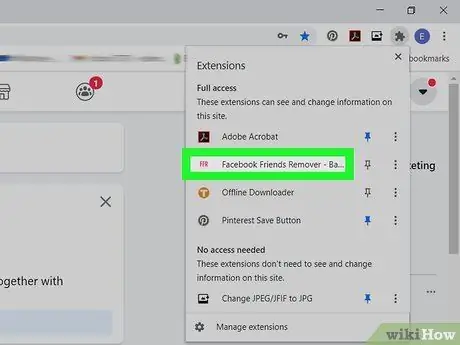
Krok 6. Kliknij ikonę Friend Remover
Ikona to czerwone pudełko z literami FFR pośrodku. Znajduje się w prawym górnym rogu okna Google Chrome. Spowoduje to otwarcie nowej zakładki na Facebooku zawierającej listę znajomych na Facebooku.
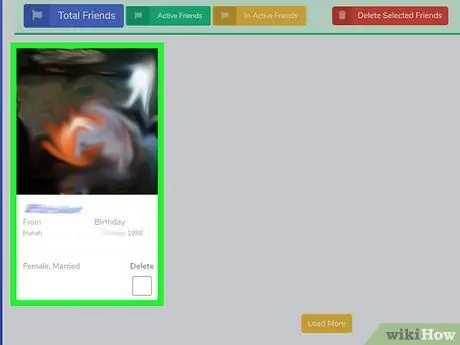
Krok 7. Wybierz nazwę, którą chcesz usunąć
Narzędzie do usuwania znajomych automatycznie sortuje aktywnych i nieaktywnych znajomych, dzięki czemu możesz łatwo wybrać osoby, które chcesz usunąć. Kliknij nazwę wybranego znajomego w oknie po lewej stronie. Kliknięta nazwa zostanie wybrana.
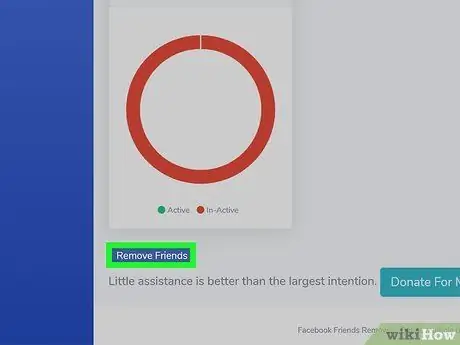
Krok 8. Kliknij niebieski przycisk Usuń znajomych w lewym dolnym rogu
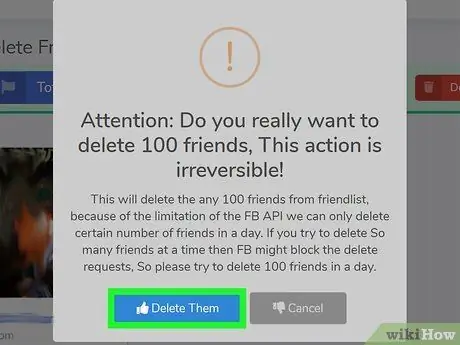
Krok 9. Po wyświetleniu monitu kliknij przycisk Usuń je
Spowoduje to usunięcie wybranej nazwy z listy znajomych na Facebooku.
Metoda 2 z 3: Korzystanie z Facebooka na komputerze
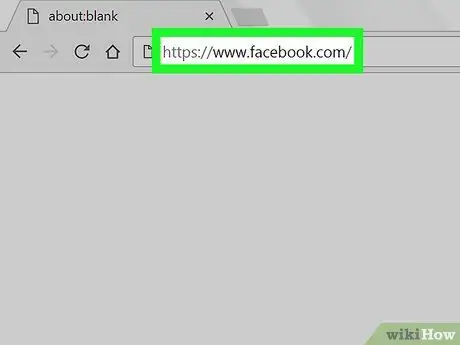
Krok 1. Odwiedź Facebooka
Uruchom przeglądarkę internetową na swoim komputerze i przejdź do Jeśli jesteś zalogowany, otworzy się strona News Feed.
Jeśli nie jesteś jeszcze zalogowany, przed kontynuowaniem wpisz swój adres e-mail i hasło
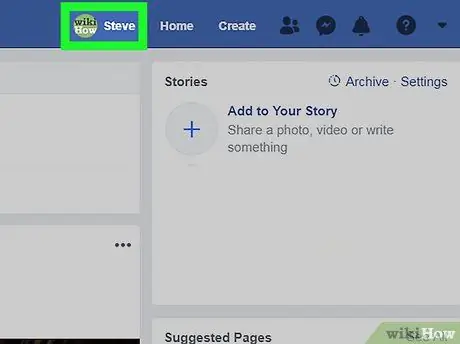
Krok 2. Kliknij kartę swojego nazwiska znajdującą się w prawym górnym rogu
Po wykonaniu tej czynności otworzy się oś czasu.
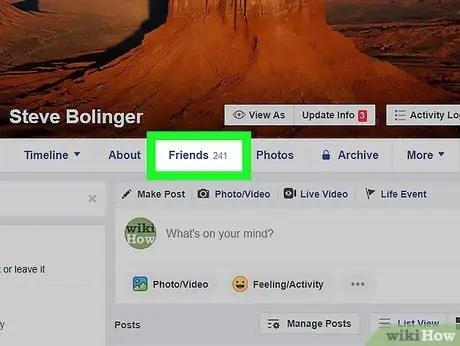
Krok 3. Kliknij Znajomi
Ta karta znajduje się pod zdjęciem na okładkę u góry strony.
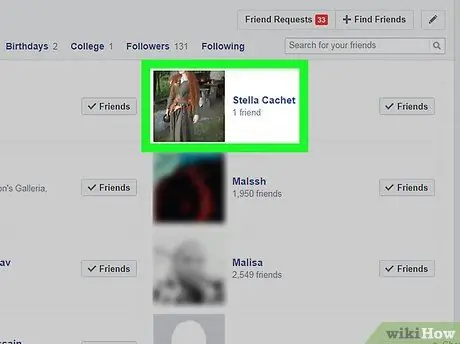
Krok 4. Znajdź znajomego, którego chcesz usunąć
Przewiń ekran, aby znaleźć osobę, którą chcesz usunąć z listy znajomych na Facebooku.
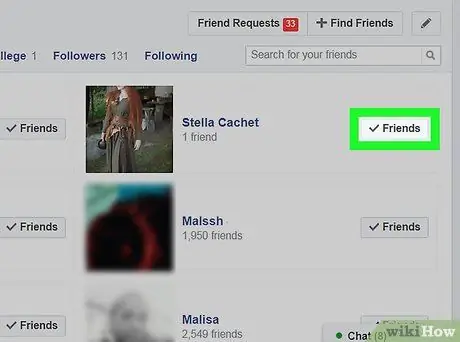
Krok 5. Wybierz Znajomi po prawej stronie nazwy osoby i zdjęcia profilowego
Spowoduje to wyświetlenie menu rozwijanego.
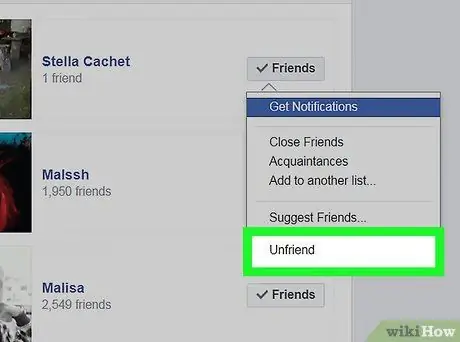
Krok 6. Kliknij Odprzyj
Ta opcja znajduje się na dole menu rozwijanego. W ten sposób nazwisko osoby zostanie natychmiast usunięte z listy znajomych.
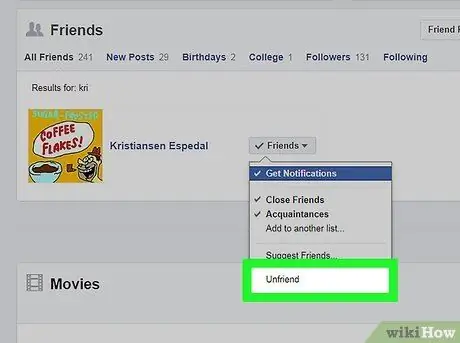
Krok 7. Powtórz ten krok, aby usunąć inne nazwy
Możesz usunąć inne nazwy z tej listy bezpośrednio, wybierając przycisk Przyjaciele obok nazwy, a następnie kliknij Nieprzyjaciel na żądanie.
Metoda 3 z 3: Korzystanie z Facebooka na urządzeniach mobilnych
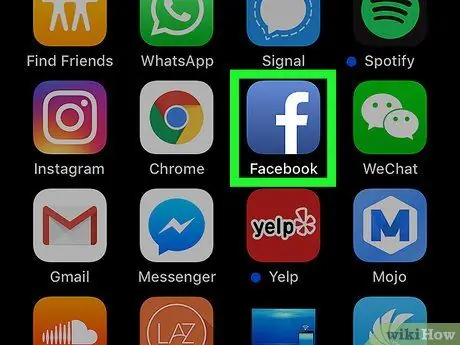
Krok 1. Uruchom Facebooka
Stuknij ikonę Facebooka, która wygląda jak białe „f” na niebieskim tle. Jeśli jesteś zalogowany, otworzy się strona News Feed.
Jeśli nie jesteś jeszcze zalogowany, przed kontynuowaniem wpisz swój adres e-mail i hasło
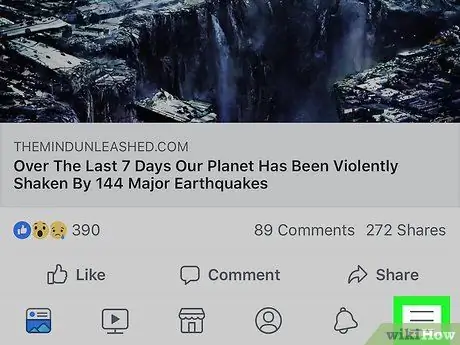
Krok 2. Dotknij przycisku
Znajdziesz go w prawym dolnym rogu (iPhone) lub w prawym górnym rogu (Android). Spowoduje to wyświetlenie menu.
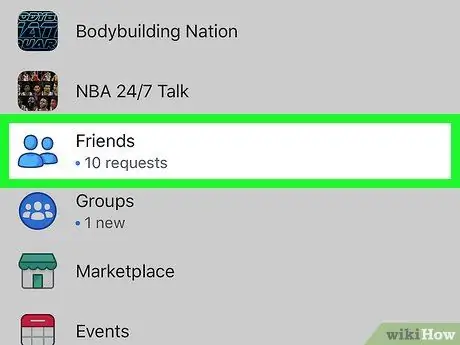
Krok 3. Stuknij w Znajomi w wyskakującym menu
Na Androidzie, najpierw dotknij Znajdź przyjaciół, a następnie dotknij zakładki PRZYJACIELE w prawym górnym rogu strony.
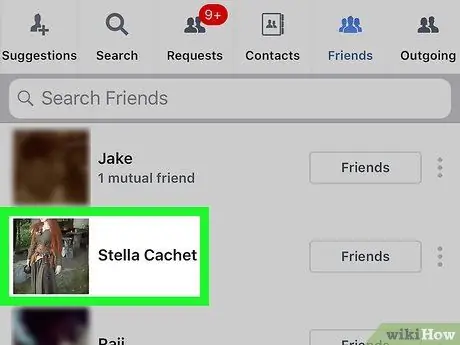
Krok 4. Znajdź znajomego, którego chcesz usunąć
Przewiń ekran, aby znaleźć nazwisko osoby, którą chcesz usunąć z listy znajomych na Facebooku.
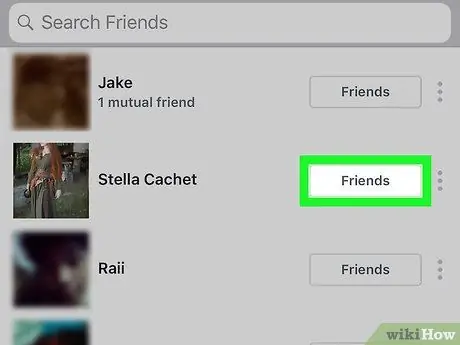
Krok 5. Stuknij, która znajduje się po prawej stronie nazwy
Spowoduje to wyświetlenie menu rozwijanego.
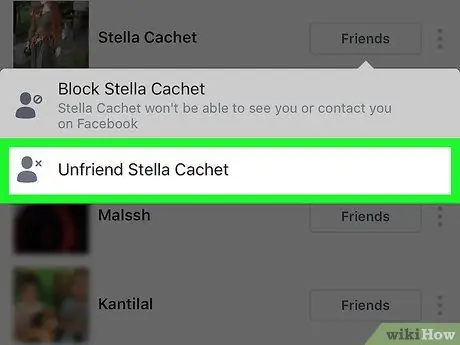
Krok 6. Wybierz Unfriend w rozwijanym menu
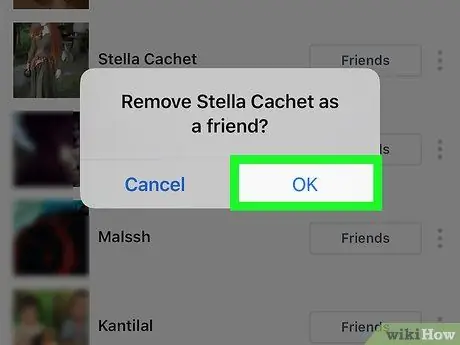
Krok 7. Stuknij OK po wyświetleniu monitu
Wybrana nazwa zostanie usunięta z listy znajomych na Facebooku.
uzyskiwać POTWIERDZAĆ jeśli używasz Androida.
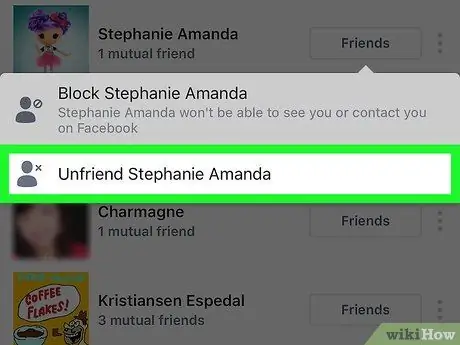
Krok 8. Powtórz ten proces, aby usunąć inne nazwy
Bardzo łatwo to zrobić, dotykając ⋮ po prawej stronie nazwy dotknij Nieprzyjaciel w rozwijanym menu, a następnie naciśnij przycisk ok (lub POTWIERDZAĆ), aby potwierdzić swoją decyzję.






